在使用电脑的过程中,我们有时需要重新安装操作系统来解决问题或者升级系统。而使用U盘重新安装系统是一种常见且便捷的方法。本文将详细介绍使用U盘重新装系统Win7的教程,帮助读者轻松完成系统重装。

一:准备工作
1.检查电脑硬件配置是否满足Windows7的最低要求;
2.备份重要文件和数据,以免在重装系统时丢失;
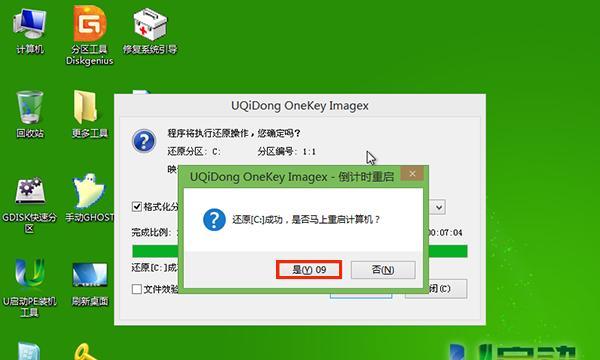
3.准备一个容量不小于8GB的U盘,并确保其可用。
二:下载Windows7镜像文件
在Microsoft官网或其他可靠来源下载Windows7的镜像文件,确保下载的版本和系统位数与你的需求相符。
三:制作U盘启动盘
1.使用第三方软件如Rufus或WinToUSB将U盘格式化为NTFS文件系统;

2.在软件中选择下载好的Windows7镜像文件,并将其写入U盘。
四:设置电脑启动项
1.将U盘插入待重新装系统的电脑;
2.重启电脑,并在开机时按照屏幕提示进入BIOS设置界面;
3.将U盘设为第一启动项或使用快捷键启动U盘。
五:开始安装系统
1.等待电脑从U盘启动,进入Windows7安装界面;
2.选择语言、时间以及键盘布局等基本设置;
3.点击“安装”按钮开始安装系统。
六:选择安装类型
1.选择自定义安装方式以进行全新安装;
2.为系统分配安装位置,可以选择现有分区清除数据或新建分区。
七:系统安装
1.等待系统文件的复制、解压和安装过程;
2.根据界面提示完成其他的系统设置,如设置用户名、密码等。
八:驱动程序安装
1.在系统安装完成后,插入包含相关驱动程序的U盘;
2.运行驱动程序安装文件,按照提示完成驱动程序的安装。
九:更新系统补丁
1.连接到网络,打开WindowsUpdate进行系统补丁更新;
2.确保系统获取到最新的驱动程序和安全补丁。
十:安装常用软件
1.根据个人需求,安装常用软件,如办公软件、浏览器等;
2.注意选择可信任的软件来源,并在安装过程中谨慎设置。
十一:数据恢复
1.将之前备份的文件和数据复制回新系统;
2.确保重要数据的完整性和正常使用。
十二:系统优化
1.根据个人需求进行系统优化,如设置防火墙、开启自动更新等;
2.安装杀毒软件以提高系统安全性。
十三:测试和调试
1.重新启动电脑,测试系统和驱动程序的稳定性;
2.如遇到问题,根据错误提示进行调试和解决。
十四:备份系统
1.安装好所有需要的软件后,建议使用系统备份工具创建系统备份;
2.将备份文件存储到外部硬盘或云存储中,以备日后需要重新安装时使用。
十五:
通过使用U盘重新装系统Win7的方法,我们可以快速方便地完成系统重装并恢复正常使用。尽管操作过程可能有些繁琐,但随着经验的积累,你会发现重新安装系统并不是一件困难的事情。记得按照教程的步骤操作,并且谨慎选择软件和驱动程序的来源,以确保系统安全和稳定性。







